Un histogramaes un gráfico estadístico en el que se representa la repetición de valores agrupados por clases.
El histograma en Auravant es una funcionalidad muy útil para visualizar rápidamente un lote en base a la capa que se encuentre seleccionada (ndvi, gndvi, rendimiento, aplicación de insumos, altimetría, conductividad eléctrica, etc). Sirve para relacionar fácilmente valores y áreas del lote, segmentándolo en pseudo-ambientes o zonas de interés basado en datos, minimizando la intuición.
Esto permite tomar decisiones a partir de 1 dato puntual como puede ser una imágen o capa de limitantes a la productividad cómo ser: profundidad de tosca, conductividad eléctrica, etc. Por ejemplo, para el manejo de la fertilización, sobre todo nitrogenada, es una excelente herramienta ya que es sumamente móvil y variable espacialmente por lo que se requiere de información actualizada y granular para luego plantear una estrategia de reposición.
Los lotes estarán divididos en áreas que presentan poca variabilidad interna y alta diferenciación con otras regiones, resaltando características particulares.
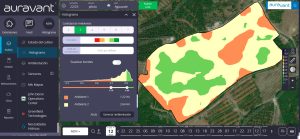
A su vez, es importante destacar que luego de segmentar el lote en sectores es posible asignar insumos y generar una prescripción de aplicación variable.
¿Cómo utilizar la herramienta “Histograma”?
1- Ingresá al módulo de “Análisis” y creá tu “Histograma” a partir de 1 dato puntual como puede ser una imágen o capa de limitantes a la productividad.
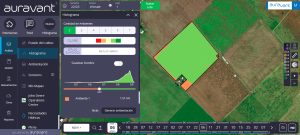
2- Lo primero que tenés que hacer es definir la cantidad de ambientes. (En el histograma se encuentra representado en el eje Y, la frecuencia de valores de la capa mencionada, en el X las hectáreas agrupadas y en el slider, el valor mínimo y máximo de cada rango).
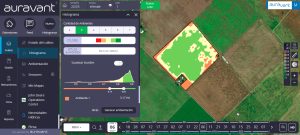
3- Personalizá tu histograma con las herramientas disponibles:
Adición de zonas (van desde 2 hasta 7 zonas/ambientes)
Suavizador de capas (elimina puntos para crear un mapa más simple)
Rampas de colores (cuenta con una escala para daltónicos)
Almacenar estilos de clasificación (se guardan los rangos de valores con los cuales se hacen la segmentación de datos para crear los distintos ambientes).
4- Una vez que hayas definido la personalización de tu histograma presioná “Guardar ambientación”.
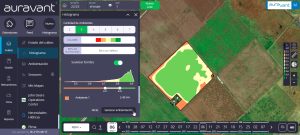
En el siguiente video mostraremos el paso a paso para poder utilizar el histograma:
